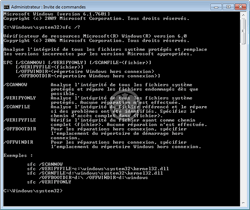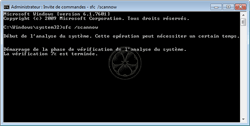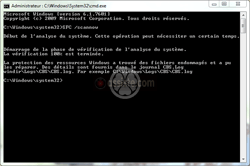Assiste.com
| |
SFC - System File Checker
Commande Windows SFC : System File Checker - fait partie de toutes les versions de Windows. Elle vérifie l'intégrité des fichiers Windows, signale ceux corrompus (peu importe la raison) et les répare.
04.03.2023 : Pierre Pinard.
Dossier (collection) : Commandes Windows |
|---|
| Introduction Liste Malwarebytes et Kaspersky ou Emsisoft (incluant Bitdefender) |
| Sommaire (montrer / masquer) |
|---|
Actions rapides - Pas le temps de lire
- Ouvrir une invite de commande avec privilèges administratifs ou Ouvrir PowerShell avec privilèges administratifs.
- Saisir la commande :
SFC /scannow
(bien conserver un espace entre SFC et /scannow)
Commande Windows SFC :
![]() Objectif de la commande Windows SFC
Objectif de la commande Windows SFC
![]() Syntaxe de la commande Windows SFC
Syntaxe de la commande Windows SFC
![]() Mode d'emploi de la commande Windows SFC (Commutateurs - Paramètres - Switchs)
Mode d'emploi de la commande Windows SFC (Commutateurs - Paramètres - Switchs)
![]() Exemple(s) d'utilisation(s) de la commande Windows SFC
Exemple(s) d'utilisation(s) de la commande Windows SFC
Chaque fois qu'une instabilité est manifeste sur un ordinateur sous le système d'exploitation Microsoft Windows, il est indispensable de chercher, avant toutes choses, avant de tenter de débusquer un hypothétique virus, si :
- Le système de fichier est stable et cohérant (commande système CHKDSK)
- Les surfaces disques sont saines (commande système CHKDSK)
- Windows est en bon état (commande système SFC (System File Checker))
La commande SFC (System File Checker) est un vérificateur des fichiers système. SFC permet à un administrateur d'analyser tous les fichiers protégés de Windows pour vérifier leurs versions et leur intégrité. Si SFC découvre qu'un fichier protégé a été remplacé, modifié, ou est corrompu, SFC récupère la version correcte du fichier à partir du dossier cache :
- %Systemroot%\System32\Dllcache pour les versions de Windows antérieures à Vista
- %Systemroot%\Winsxs\Backup pour les versions de Windows depuis Vista
- Les fichiers sources d'installation de Windows (depuis le CD d'installation de Windows)
SFC remplace les fichiers incorrects par les bonnes versions.
- Commande SFC dans les versions de Windows anciennes (avant Windows Vista) :
Dans les versions précédentes de Windows, telles que Windows XP, il y a un composant appelé « Protection des fichiers Windows » (« Windows File Protection » - WFP) qui est utilisé pour faire en sorte que tous les nombreux fichiers système soient protégés et sauvegardés. Ces fichiers sont sauvegardés dans le dossier « %systemroot%\System32\dllcache ». Si vous rencontrez un problème et avez perdu un fichier système, ou si un de ces fichiers système est corrompu, vous pouvez exécuter la commande « SFC /scannow » et les fichiers perdus ou corrompus sont remplacés par la copie sauvegardée dans le dossier dllcache. Le dossier dllcache pèse, typiquement, 500Mo ou plus. - Commande SFC dans les versions de Windows à partir de Windows Vista :
A partir de Windows Vista, « Protection des fichiers Windows » a été remplacé par « Protection des ressources Windows » qui, effectue essentiellement la même fonction et l’étend à d’autres composants que les DLLs. Le dossier « dllcache » n'existe plus à partir de Windows Vista et a été remplacé par le dossier « %Systemroot%\Winsxs\Backup ». Ce dossier n’est pas « une sauvegarde d'une sauvegarde ». Il n’existe que pour s’assurer que les fichiers requis pour le démarrage et le fonctionnement du système d’exploitation (Windows Vista, Windows 7, Windows 8, Windows 10 et suivants) sont protégés.
Tout savoir sur WinSxS
Le Vérificateur des fichiers système (SFC (System File Checker)) contrôle et repeuple également le dossier cache :
%Systemroot%\System32\Dllcache (avant Vista)
ou
%Systemroot%\Winsxs\Backup (à partir de Vista)
Si le dossier cache est endommagé ou inutilisable, le Vérificateur des fichiers système (SFC (System File Checker)) va tenter de le réparer.
Pour exécuter cet utilitaire, vous devez avoir ouvert une session en tant qu'administrateur ou membre du groupe Administrateurs (à partir de Windows Vista, vous travaillez toujours en tant qu'utilisateur simple, même si vous avez ouvert une session avec un compte administrateur, et vous devez alors accepter la demande d'élévation de privilèges).
| Annonce |

L'« Invite de commande » et « PowerShell » sont des fonctionnalités incluses dans Windows. Elles offrent un point d'entrée pour la saisie de commandes de type MS-DOS (Microsoft Disk Operating System) et d'autres commandes, ce qui permet d'effectuer des tâches sur l'appareil sans utiliser l'interface graphique Windows.
Selon ce que vous aurez à faire dans l'Invite de commandes (ou PowerShell) :
L'Invite de commande ou PowerShell démarrent dans le répertoire courant. Il faut éventuellement changer de répertoire, avec la commande CD - Change Directory ou CHDir - Change Directory pour atteindre celui recherché.
[1] Notations utilisées dans la syntaxe de toutes les commande Windows
| Annonce |

La commande Windows SFC (System File Checker) fait partie de toutes les versions de Windows. Elle vérifie l'intégrité des fichiers Windows (les fichiers système), signale ceux corrompus (peu importe la raison) et tente de les répare, éventuellement en vous demandant le CD originel de votre Windows.
Chaque fois qu'une instabilité est manifeste sur un ordinateur sous le système d'exploitation Microsoft Windows, il est indispensable de chercher, avant toutes choses, avant de tenter de débusquer un hypothétique virus, si :
- Le système de fichier est stable et cohérant (commande système CHKDSK)
- Les surfaces disques sont saines (commande système CHKDSK)
- Windows est en bon état (commande système SFC (System File Checker))
La commande SFC (System File Checker) est un vérificateur des fichiers système. SFC permet à un administrateur d'analyser tous les fichiers protégés de Windows pour vérifier leur présence, leur version et leur intégrité. Si SFC découvre qu'un fichier protégé a été remplacé, modifié, ou est corrompu, SFC récupère la version correcte du fichier à partir du dossier cache :
- %Systemroot%\System32\Dllcache pour les versions de Windows antérieures à Vista
- %Systemroot%\Winsxs\Backup pour les versions de Windows depuis Vista
- Les fichiers sources d'installation de Windows (depuis le CD d'installation de Windows)
SFC remplace les fichiers incorrects par les bonnes versions.
- Commande SFC dans les versions de Windows anciennes (avant Windows Vista) :
Dans les versions précédentes de Windows, telles que Windows XP, il y a un composant appelé « Protection des fichiers Windows » (« Windows File Protection » - WFP) qui est utilisé pour faire en sorte que tous les nombreux fichiers système soient protégés et sauvegardés. Ces fichiers sont sauvegardés dans le dossier « %systemroot%\System32\dllcache ». Si vous rencontrez un problème et avez perdu un fichier système, ou si un de ces fichiers système est corrompu, vous pouvez exécuter la commande « SFC /scannow » et les fichiers perdus ou corrompus sont remplacés par la copie sauvegardée dans le dossier dllcache. Le dossier dllcache pèse, typiquement, 500Mo ou plus. - Commande SFC dans les versions de Windows à partir de Windows Vista :
A partir de Windows Vista, « Protection des fichiers Windows » a été remplacé par « Protection des ressources Windows » qui, effectue essentiellement la même fonction et l’étend à d’autres composants que les DLLs. Le dossier « dllcache » n'existe plus à partir de Windows Vista et a été remplacé par le dossier « %Systemroot%\Winsxs\Backup ». Ce dossier n’est pas « une sauvegarde d'une sauvegarde ». Il n’existe que pour s’assurer que les fichiers requis pour le démarrage et le fonctionnement du système d’exploitation (Windows Vista, Windows 7, Windows 8, Windows 10 et suivants) sont protégés.
Tout savoir sur WinSxS
Le Vérificateur des fichiers système (SFC (System File Checker)) contrôle et repeuple également le dossier cache :
%Systemroot%\System32\Dllcache (avant Vista)
ou
%Systemroot%\Winsxs\Backup (à partir de Vista)
Si le dossier cache est endommagé ou inutilisable, le Vérificateur des fichiers système (SFC (System File Checker)) va tenter de le réparer.
Pour exécuter cet utilitaire, vous devez avoir ouvert une session en tant qu'administrateur ou membre du groupe Administrateurs (à partir de Windows Vista, vous travaillez toujours en tant qu'utilisateur simple, même si vous avez ouvert une session avec un compte administrateur, et vous devez alors accepter la demande d'élévation de privilèges).
| Annonce |

| Annonce |

| Paramètre | Description |
|---|---|
| /scannow | Analyse l'intégrité de tous les fichiers système protégés et répare les fichiers endommagés dès que possible. |
| /verifyonly | Analyse l'intégrité de tous les fichiers système protégés. Aucune réparation n'est effectuée. |
| /scanfile | Analyse l'intégrité du fichier référencé et le répare si des problèmes ont été identifiés. Spécifiez le chemin d'accès complet au fichier à analyser dans <fichier>. Exemple : sfc /SCANFILE=d:\windows\system32\kernel32.dll |
| /verifyfile | Vérifie l'intégrité du fichier ayant comme chemin complet <fichier>. Aucune réparation n'est effectuée. Exemple : sfc /VERIFYFILE=c:\windows\system32\kernel32.dll |
| /offbootdir | Pour les réparations hors connexion, spécifier l'emplacement du répertoire de démarrage hors connexion. Exemple : sfc /SCANFILE=d:\windows\system32\kernel32.dll /OFFBOOTDIR=d:\ /OFFWINDIR=d:\windows |
| /offwindir | Pour les réparations hors connexion, spécifier l'emplacement du répertoire Windows hors connexion.. Exemple : sfc /SCANFILE=d:\windows\system32\kernel32.dll /OFFBOOTDIR=d:\ /OFFWINDIR=d:\windows |
| /offlogfile | Pour la réparation hors connexion, activez facultativement la journalisation en spécifiant un chemin d'accès au fichier journal |
| /? | Affiche l'aide à l'invite de commande. |
| Annonce |

sfc /SCANNOWsfc /VERIFYFILE=c:\windows\system32\kernel32.dllsfc /SCANFILE=d:\windows\system32\kernel32.dll /OFFBOOTDIR=d:\ /OFFWINDIR=d:\windowssfc /SCANFILE=d:\windows\system32\kernel32.dll /OFFBOOTDIR=d:\ /OFFWINDIR=d:\windows /OFFLOGFILE=c:\log.txtsfc /VERIFYONLYImportant :
L'appartenance au groupe administrateurs local, ou équivalent, est le minimum requis pour exécuter la commande SFC (vous devez être sous un compte avec privilèges d'administration de l'ordinateur).
Ouvrir une invite de commande avec privilèges administratifs ou Ouvrir PowerShell avec privilèges administratifs.
Saisir la commande
SFC /scannow
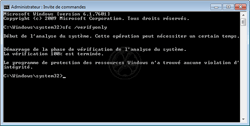
SFC (System File Checker) - Vérifier l'intégrité des fichiers de Windows
Analyse terminée (sans erreur)
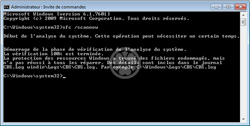
SFC (System File Checker) - Vérifier l'intégrité des fichiers de Windows
Analyse terminée (avec erreurs ne pouvant être corrigées qu'après un redémarrage en mode « sans échec » )
| Annonce |

Selon ce que vous aurez à faire dans l'Invite de commandes (ou PowerShell) :
- Invite de commande ou PowerShell
- Ouvrir une invite de commande en mode normal
- Ouvrir une invite de commande avec privilèges administratifs
- Ouvrir PowerShell en mode normal
- Ouvrir PowerShell avec privilèges administratifs
L'Invite de commande ou PowerShell démarrent dans le répertoire courant. Il faut éventuellement changer de répertoire, avec la commande CD - Change Directory ou CHDir - Change Directory pour atteindre celui recherché.
| Annonce |
























↑ [1] Le tableau suivant décrit les notations utilisées dans la syntaxe de toutes les commande Windows.
Notation
Signification
/?
Utilisé après le nom de la commande, séparé par un espace, affiche l'aide (le mode d'emploi) de la commande (syntaxe et signification des divers commutateurs [switchs]).
Texte sans parenthèses ni accolades
Articles que vous devez taper comme indiqué
<Texte entre chevrons>
Espace réservé pour lequel vous devez fournir une valeur
[Texte entre crochets]
Éléments facultatifs
{Texte à l'intérieur d'accolades}
Ensemble d'éléments requis; choisissez-en un
Barre verticale (|)
Séparateur pour les articles mutuellement exclusifs; choisissez-en un
Ellipse (…)
Articles pouvant être répétés